Jos sinulla on iPhone X, iPhone 11 tai iPhone 12, puhelimesi voi sammuttaa uudella tavalla. Vanhemmissa iPhoneissa painat ja pidät sivupainiketta (virta) painettuna, kunnes näet Slide to Power Off -vaihtoehdon puhelimen sammuttamiseksi. Nyt Siri aktivoituu pitämällä sivupainiketta painettuna iPhone X:ssä tai iPhone 11:ssä.
Voit silti sammuttaa iPhonesi näppäinsarjan avulla, ja näytämme sinulle vaihtoehdon, jolla voit sammuttaa iPhonen ilman painikkeiden käyttöä. Näytämme sinulle myös muutamia tapoja käynnistää iPhone uudelleen.
Sammuta iPhone painikkeilla
Voit sammuttaa iPhone X:n tai iPhone 11:n kahdella tavalla painikkeilla.
Yksi tapa on painaa ja pitää painettuna joko äänenvoimakkuuden lisäyspainiketta tai äänenvoimakkuuden vähennyspainiketta ja sivupainiketta samanaikaisesti, kunnes näet Liu'uta virrankatkaisuun -liukusäätimen.
HUOMAUTUS: Äänenvoimakkuuden lisäyspainikkeen ja sivupainikkeen nopea painaminen ottaa kuvakaappauksen sen sijaan, että näyttäisit liukusäätimen virrankatkaisuun.
Vaihtoehtoisesti voit nopeasti painaa äänenvoimakkuuden lisäyspainiketta ja sen jälkeen äänenvoimakkuuden vähennyspainiketta ja sitten painaa ja pitää sivupainiketta painettuna päästäksesi Liu'uta virrankatkaisuun -liukusäätimeen . Tätä menetelmää käytettäessä SOS- liukusäädin ei tule näkyviin. Jos olet hermostunut hätäpuhelun käynnistämisestä vahingossa, voit käyttää tätä menetelmää.
Kun olet käyttänyt jompaakumpaa painikesarjaa, vedä Slide to Power Off -liukusäädintä oikealle.
Jos peruutat jommankumman menetelmän käyttämällä Peruuta- painiketta alareunassa, sinun on syötettävä salasanasi päästäksesi puhelimeesi.
Sammuta iPhone asetuksista
Jos et halua käyttää painikkeita iPhonen sammuttamiseen, voit tehdä sen Asetuksissa.
Napauta aloitusnäytössä Asetukset .
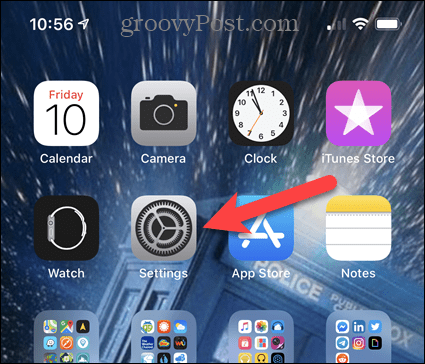
Napauta Asetukset- näytössä Yleistä .
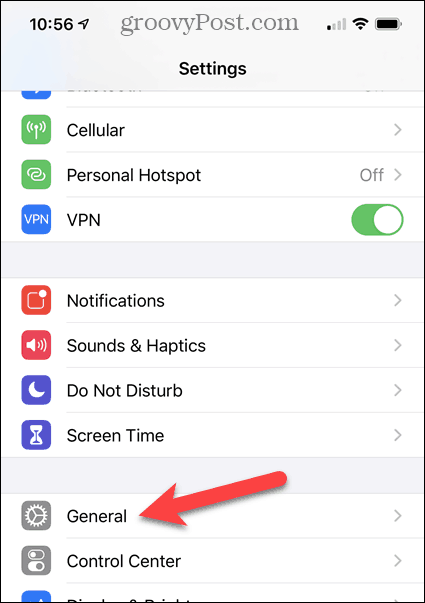
Napauta Sammuta Yleiset- näytön alareunassa .
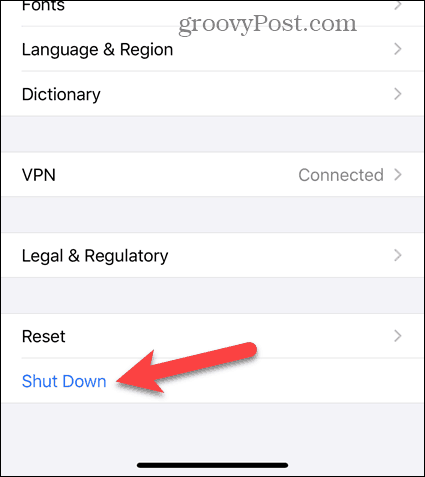
Vedä sitten Slide to Power Off -liukusäädintä oikealle sammuttaaksesi iPhonesi.
Käynnistä iPhone
iPhonen käynnistäminen uudelleen ei ole muuttunut. Pidä sivupainiketta painettuna, kunnes näet Apple-logon näytöllä.
Käynnistä iPhone uudelleen painikkeilla
Jos sinun on käynnistettävä iPhone uudelleen sen sijaan, että se sammutetaan, sinulla on muutamia vaihtoehtoja.
IPhonen uudelleenkäynnistys painikkeilla on samanlainen kuin edellä käsitelty toinen tapa sammuttaa se.
Paina ensin nopeasti äänenvoimakkuuden lisäyspainiketta kerran.
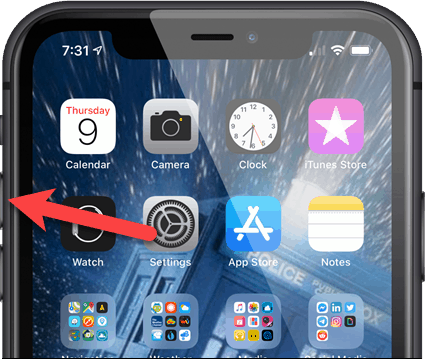
Paina sitten nopeasti äänenvoimakkuuden vähennyspainiketta kerran.
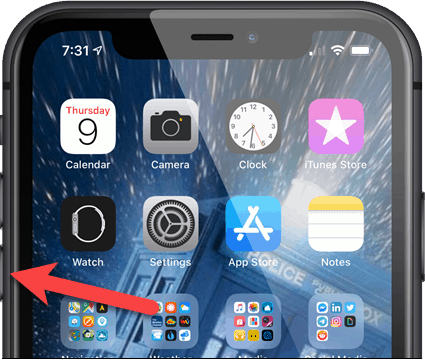
Pidä sivupainiketta painettuna ja pidä sitä painettuna, vaikka näet Liu'uta virrankatkaisuun -liukusäätimen. Pidä sivupainiketta painettuna , kunnes näet Apple-logon.
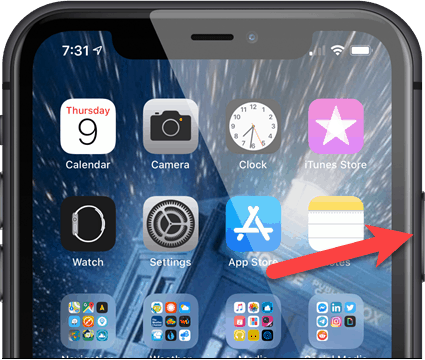
Kun käytät tätä menetelmää, ole varovainen. Jos et paina ensin äänenvoimakkuuden lisäyspainiketta ja sitten äänenvoimakkuuden vähennyspainiketta , ennen kuin pidät sivupainiketta painettuna , voit aktivoida SOS-ominaisuuden ja soittaa hätäpalveluihin automaattisesti.
Käynnistä iPhone uudelleen AssistiveTouchilla
On myös muita vaihtoehtoja iPhonen uudelleenkäynnistämiseen, jos et ole tyytyväinen painikemenetelmään.
AssistiveTouch on hyödyllinen iPhonen esteettömyysominaisuus, jonka avulla voit suorittaa monia tehtäviä ilman puhelimen painikkeita, mukaan lukien puhelimen uudelleenkäynnistyksen. Se ei ole oletuksena käytössä.
Ota AssistiveTouch käyttöön siirtymällä Asetukset- sovellukseen ja napauttamalla Esteettömyys .
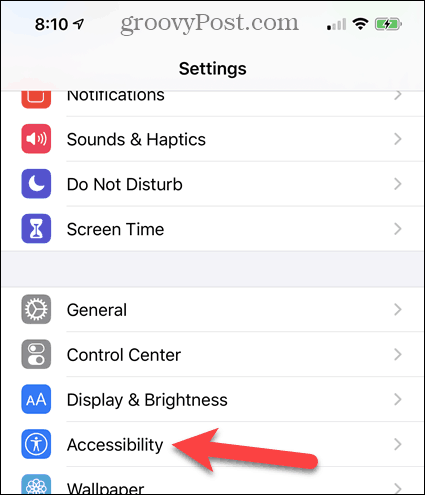
Napauta sitten Kosketa esteettömyysnäytössä .
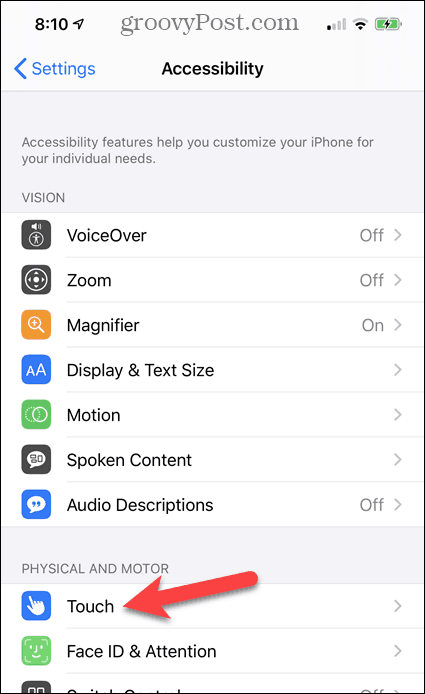
Napauta kosketusnäytössä AssistiveTouch . _
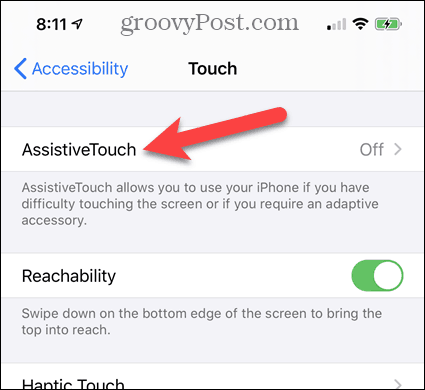
Ota AssistiveTouch käyttöön napauttamalla AssistiveTouch- liukusäädinpainiketta, jotta se muuttuu vihreäksi.
Sitten sinun on lisättävä Restart- vaihtoehto AssistiveTouch-valikkoon. Napauta Mukauta ylätason valikkoa .
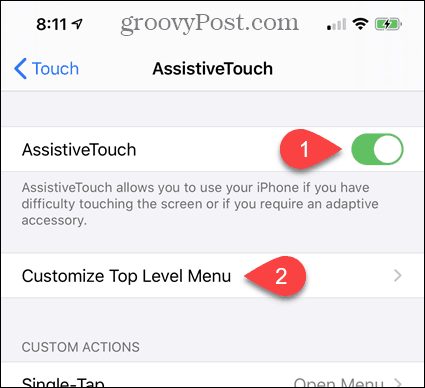
Napauta mitä tahansa vaihtoehtoa Mukauta ylätason valikkonäytössä . Voit korvata minkä tahansa vaihtoehdon uudelleenkäynnistysvaihtoehdolla. Voit myös lisätä valikkoon lisää kuvakkeita käyttämällä plus- ja miinuspainikkeita.
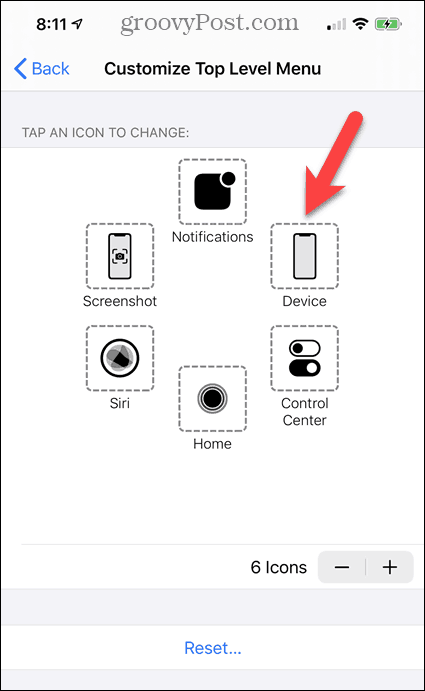
Selaa luetteloa ja valitse se napauttamalla Käynnistä uudelleen . Napauta sitten Valmis .
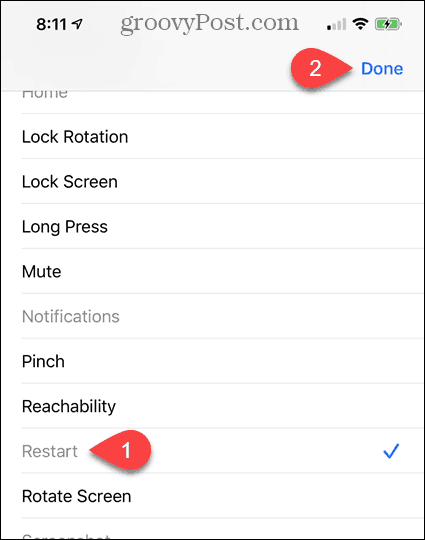
Käynnistä iPhone uudelleen napauttamalla aloitusnäytön AssistiveTouch-painiketta ja napauttamalla Käynnistä uudelleen .
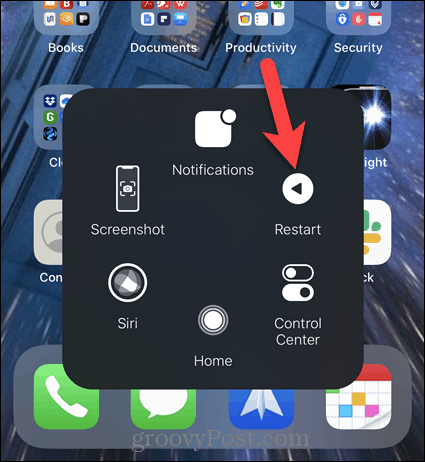
Napauta näkyviin tulevassa vahvistusikkunassa Käynnistä uudelleen .
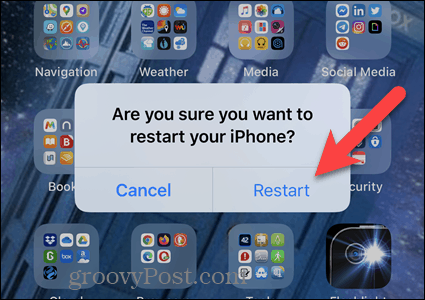
Käynnistä iPhone uudelleen ääniohjauksella
iOS 13:sta alkaen voit nyt käynnistää iPhonesi uudelleen täysin handsfree-toiminnolla käyttämällä ääniohjausta, joka on toinen esteettömyysominaisuus.
Jos et ole koskaan käyttänyt ääniohjausta, sinun on määritettävä se ja otettava se käyttöön. Älä huoli; se on helppoa.
Siirry kohtaan Asetukset ja napauta Esteettömyys . Napauta sitten Ääniohjaus .
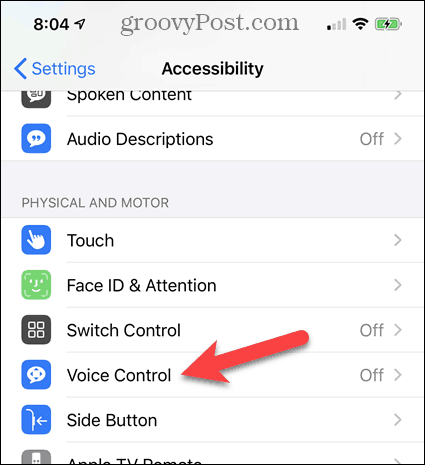
Napauta Ääniohjaus- näytössä Määritä ääniohjaus .
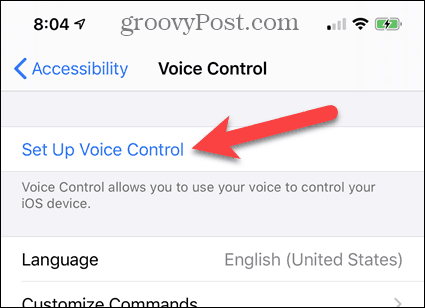
Näet näytön, jossa kerrotaan, mitä voit tehdä ääniohjauksella.
Napauta Jatka .
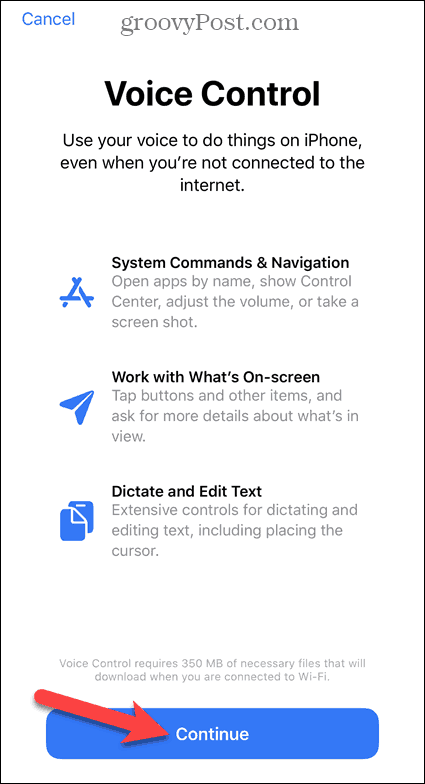
Seuraavassa näytössä on esimerkkejä siitä, mitä voit sanoa ääniohjauksella. Voit selata luetteloa saadaksesi käsityksen siitä, kuinka voit käyttää ääniohjausta.
Napauta Valmis .
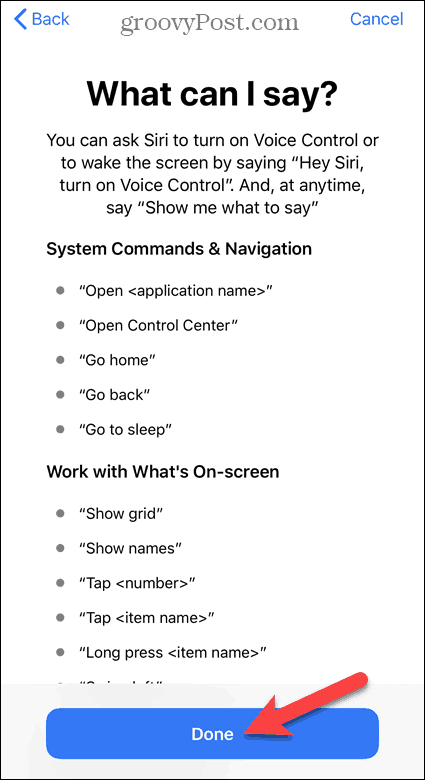
Kun ääniohjaus on käytössä, näet sinivalkoisen mikrofonikuvakkeen näytön vasemmassa yläkulmassa.
Kun olet määrittänyt ääniohjauksen, voit ottaa sen käyttöön Sirin avulla. Sano "Hei Siri" ja sano sitten "Turn on Voice Control". Sitten voit käyttää "Reboot Device" -komentoa ääniohjauksella ja napauttaa Käynnistä uudelleen .
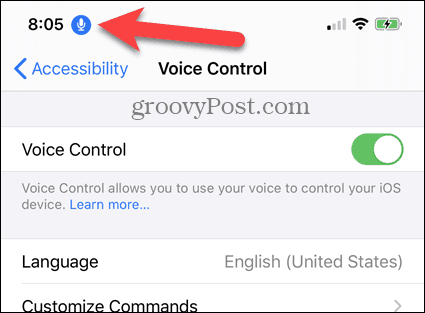
Käynnistä iPhone uudelleen ääniohjauksella sanomalla "Reboot Device". Napauta sitten näyttöön tulevassa vahvistusikkunassa Käynnistä uudelleen .
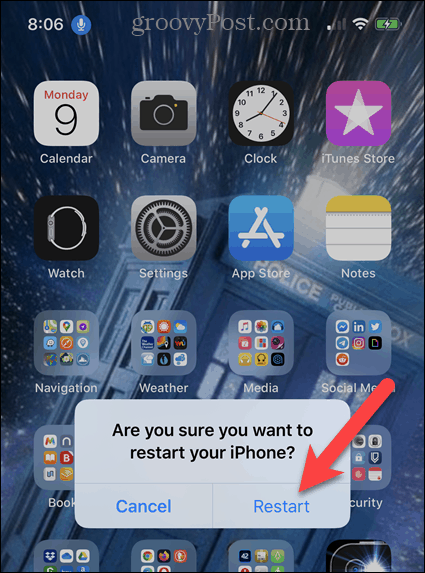
Se siitä. Nyt tiedät kaikki tavat, joilla voit sammuttaa tai käynnistää uudelleen iPhone X:n tai uudemman.
![Xbox 360 -emulaattorit Windows PC:lle asennetaan vuonna 2022 – [10 PARHAAT POINTA] Xbox 360 -emulaattorit Windows PC:lle asennetaan vuonna 2022 – [10 PARHAAT POINTA]](https://img2.luckytemplates.com/resources1/images2/image-9170-0408151140240.png)
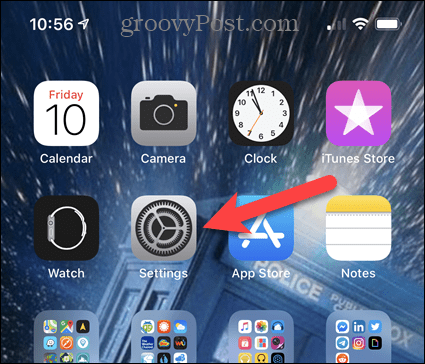
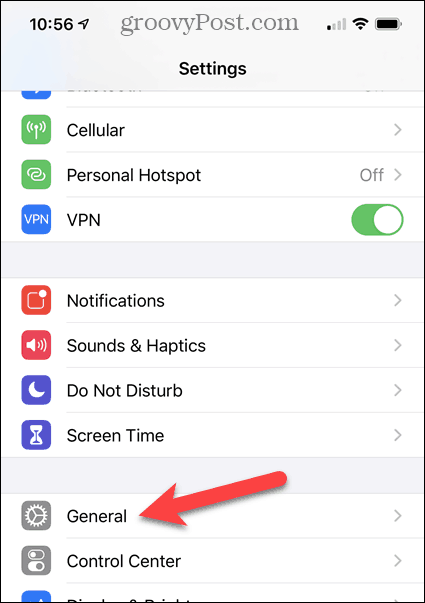
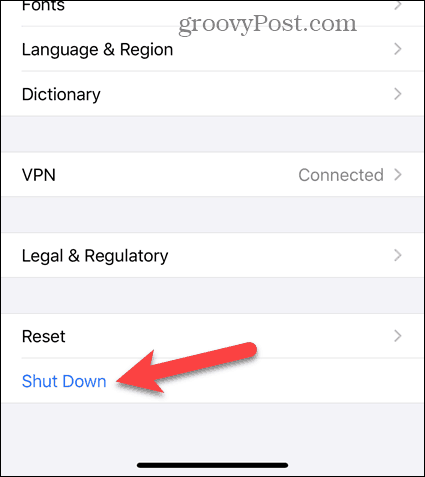
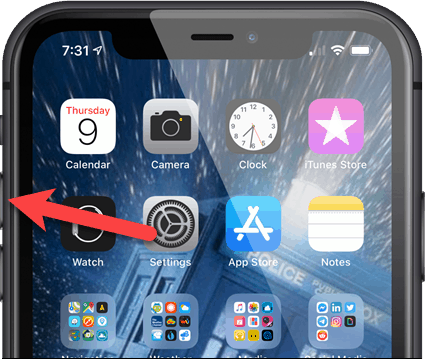
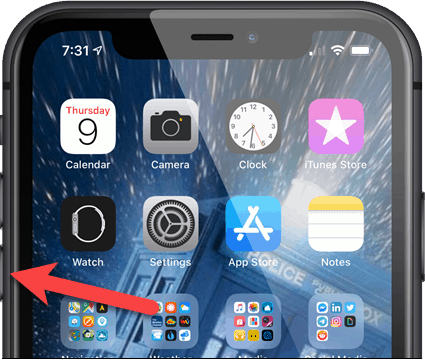
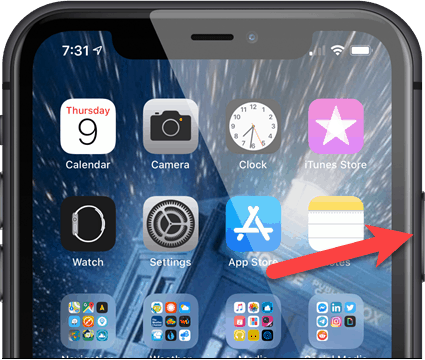
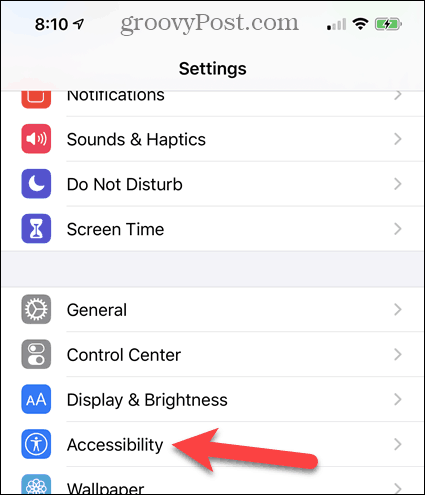
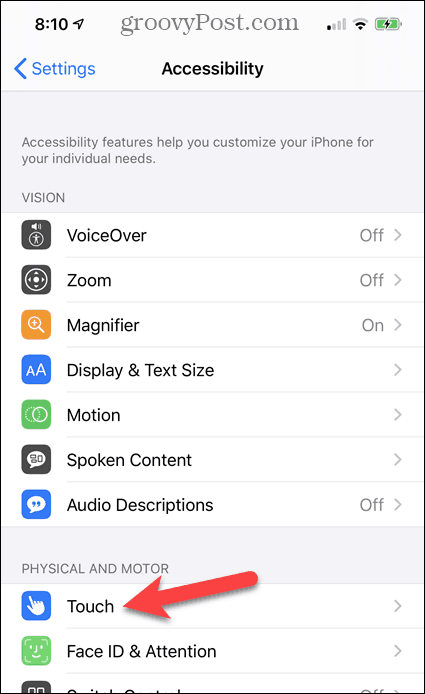
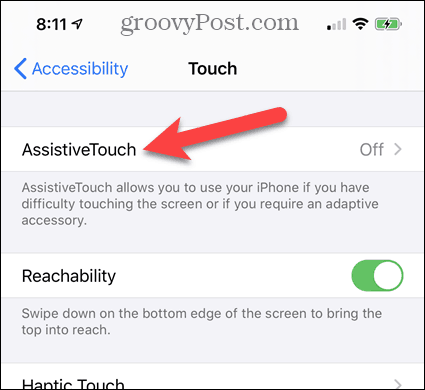
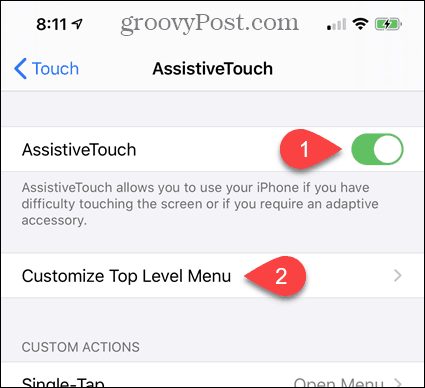
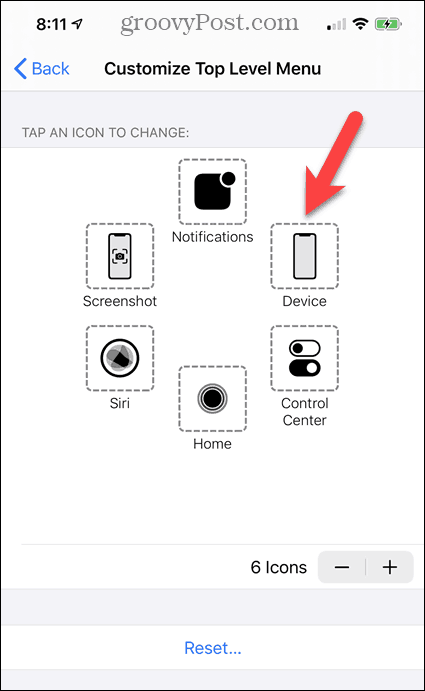
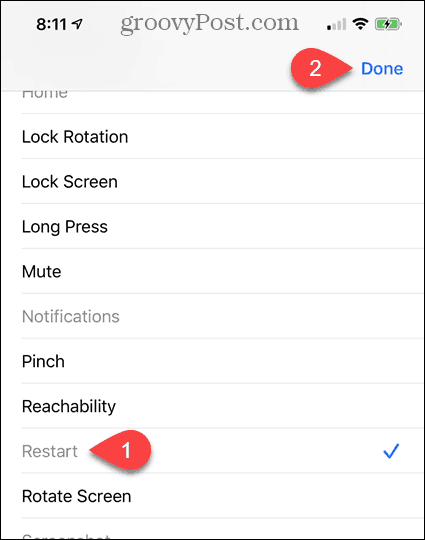
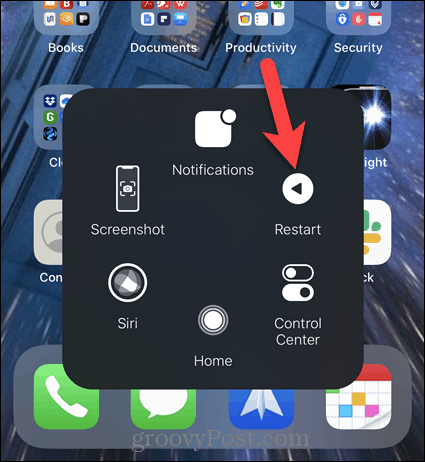
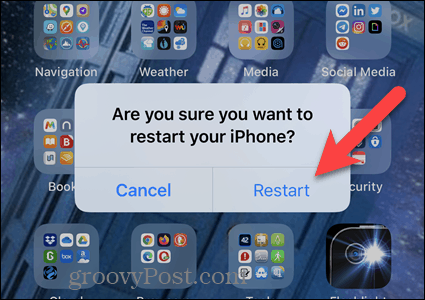
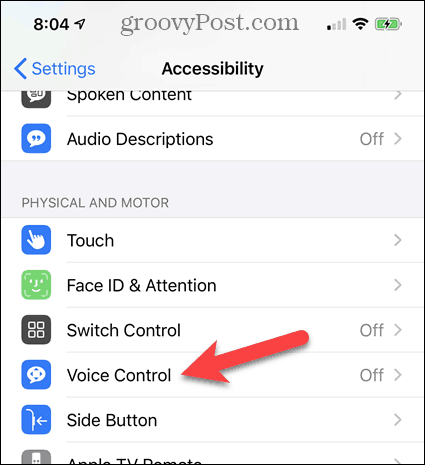
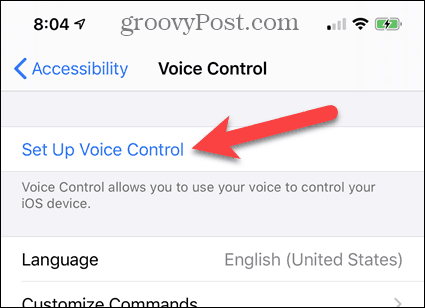
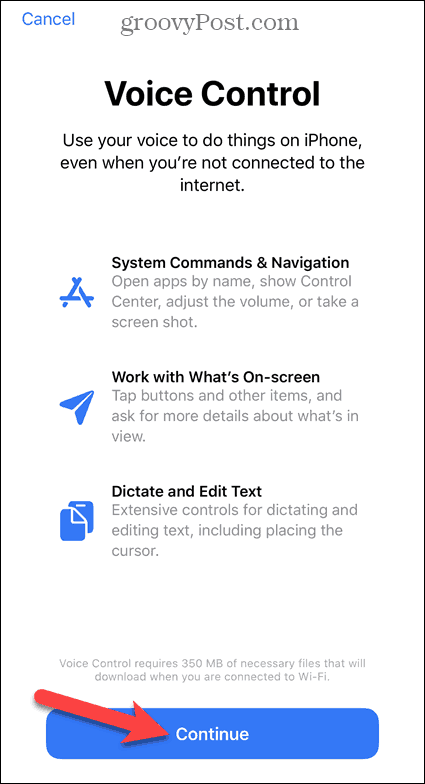
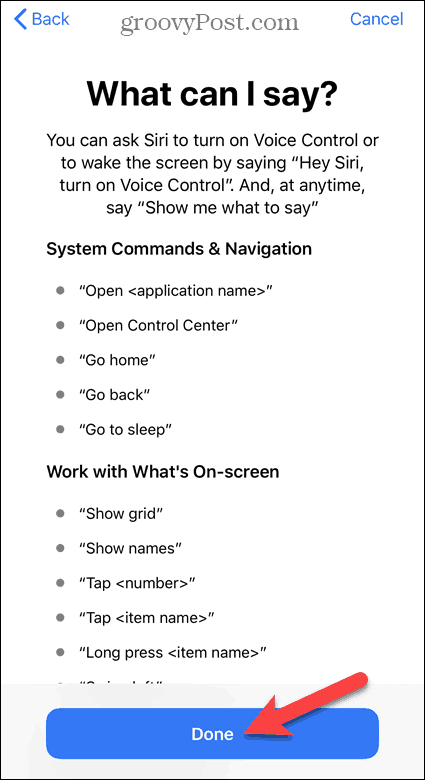
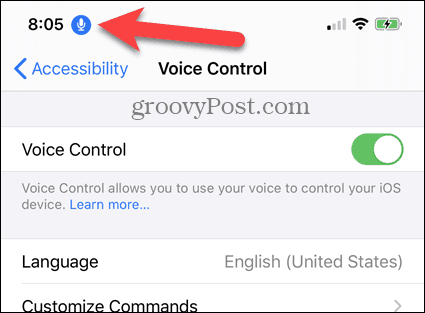
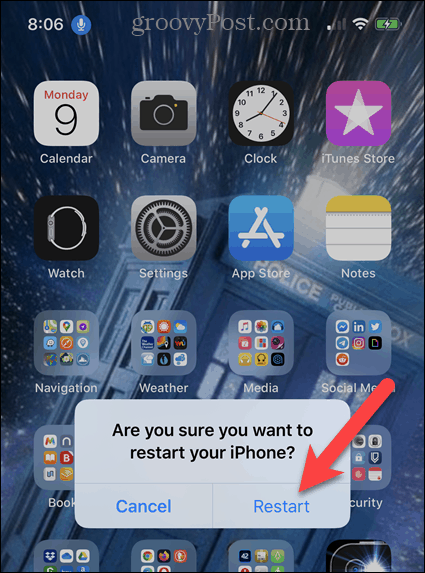
![[100 % ratkaistu] Kuinka korjata Error Printing -viesti Windows 10:ssä? [100 % ratkaistu] Kuinka korjata Error Printing -viesti Windows 10:ssä?](https://img2.luckytemplates.com/resources1/images2/image-9322-0408150406327.png)




![KORJAATTU: Tulostin on virhetilassa [HP, Canon, Epson, Zebra & Brother] KORJAATTU: Tulostin on virhetilassa [HP, Canon, Epson, Zebra & Brother]](https://img2.luckytemplates.com/resources1/images2/image-1874-0408150757336.png)

![Kuinka korjata Xbox-sovellus, joka ei avaudu Windows 10:ssä [PIKAOPAS] Kuinka korjata Xbox-sovellus, joka ei avaudu Windows 10:ssä [PIKAOPAS]](https://img2.luckytemplates.com/resources1/images2/image-7896-0408150400865.png)
